
时间:2021-09-01 04:28:15 来源:www.win10xitong.com 作者:win10
我们在用win10系统遇到win10在哪查看端口是否被占用的情况的时候,你会怎么处理呢?对于不了解系统的网友就不知道win10在哪查看端口是否被占用的问题该如何处理,身边没有人帮忙解决win10在哪查看端口是否被占用的问题的话,我们不妨试试这个方法:1、先附上natstat命令的用法。2、使用快捷键【Win + R】调出win1064位中的运行界面,也可以从开始菜单中点击打开就可以很好的处理了.以下文章就是彻头彻尾的讲解win10在哪查看端口是否被占用的具体操作措施。
推荐系统下载:笔记本Win10专业版
第一步:首先附上natstat命令的用法。

第二步:用快捷键【Win R】调出win1064中的运行界面,或者从开始菜单点击打开。
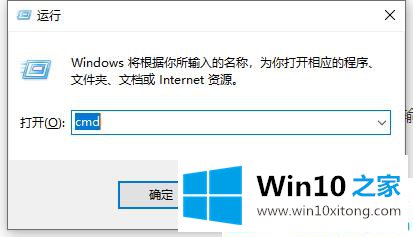
第三步:输入netstat -ano,可以清楚的看到本地端口占用的详细情况。

第四步:如果我们想知道一个端口被哪个程序占用了,我们可以通过多个PID来检查。我们找个港口检查一下吧。比如本地端口4300,对应的PID号是3908,现在是监听状态;

第五步:右键点击win10桌面任务栏,选择【任务管理器】进入。

第六步:切换项目【详情】,在PID栏排序,找到PID号为3908的程序。下面窗口中这个数字对应的程序是QQ.exe。

如何检查win10系统中端口是否被占用,这里分享一下。更多win10教程聚焦Win10 Home官网。
从上面的内容中我们可以看到详细的win10在哪查看端口是否被占用的具体操作措施,我们非常感谢大家对我们网站的支持,谢谢。
上一篇:本文详解win10的办法